Impressions GrabCAD Pro : Ajout d'étiquettes aux pièces FDM
Avec l'impression 3D, la personnalisation est essentielle. Que vous soyez ingénieur, artiste ou amateur, vous souhaitez souvent apporter une touche personnelle à vos créations imprimées en 3D.GrabCAD Print Pro comprend ce besoin et propose une fonctionnalité performante pour y répondre : l'outil Étiquettes. Dans cet article, nous allons découvrir comment utiliser la fonctionnalité Étiquettes pour ajouter du texte personnalisé à la surface des pièces imprimées en 3D FDM, transformant ainsi vos conceptions en créations uniques et remarquables.
L'outil Étiquettes de GrabCAD Print Pro permet aux utilisateurs d'ajouter du texte personnalisé à la surface des pièces imprimées en 3D. Il est important de noter que cette fonctionnalité est disponible pour leStratasys H350et pourFDMutilisateurs disposant de licences GrabCAD Print Pro.
Article suggéré>>Étiquetage des pièces Stratasys H350 dans l'impression GrabCAD
Comment ajouter des étiquettes de base
- Ouvrez-leÉtiquettesoutil dans GrabCAD Print Pro.
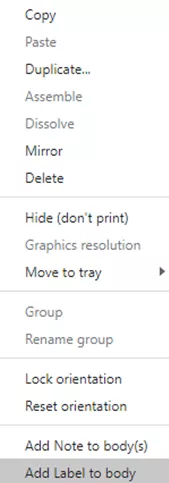
- Faites un clic droit sur le modèle 3D auquel vous voulez appliquer l’étiquette.
- Cliquez sur l'emplacement de la surface du modèle où vous voulez appliquer l'étiquette. Déplacez l'étiquette en cliquant dessus et en la faisant glisser, ou faites-la pivoter à l'aide de la poignée flottante située au-dessus.
- Dans la zone de texte, entrez le texte souhaité. Choisissez si vous voulez un texte en relief (décollé de la surface) ou en creux (gravé). Vous pouvez aussi ajuster la taille du texte selon vos préférences.
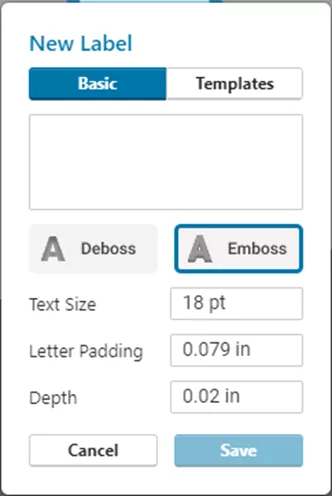
- Une fois votre étiquette personnalisée, cliquez sur Sauver.
- Un message d'avertissement s'affichera pour vous permettre de mettre à jour la géométrie et de visualiser le texte de l'étiquette sur la surface du modèle. Cliquez dessus plus tard si vous prévoyez d'ajouter d'autres étiquettes.
Remarque: Une étiquette de base ne peut être appliquée qu'une seule fois dans un projet. Si vous voulez appliquer des étiquettes identiques ou similaires à plusieurs parties, pensez à utiliser un modèle d'étiquette (décrit ci-dessous).
Étiquettes de modèles
- Après avoir placé l'étiquette tel que décrit dans la section des étiquettes de base, basculez l'éditeur d'étiquettes sur Modèles.
- Cliquez Nouveau modèleUne étiquette de modèle peut inclure du texte automatique, comme le nom du fichier ou un numéro de série personnalisé.
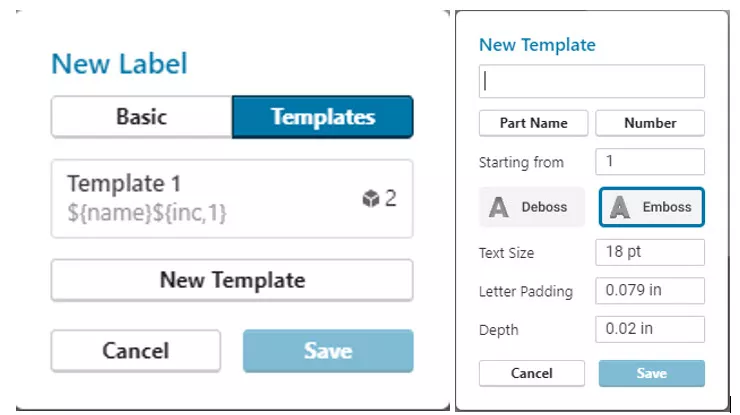
- Après avoir défini le modèle,enregistre-le. Il apparaîtra comme une option sous Modèlesdans l'éditeur d'étiquettes.
- On peut maintenant appliquer la même étiquette de modèle à d'autres pièces du bac d'impression. Si un numéro est inclus dans l'étiquette de modèle, il augmentera à chaque application. Ceci est particulièrement utile lorsque plusieurs pièces sont identiques.
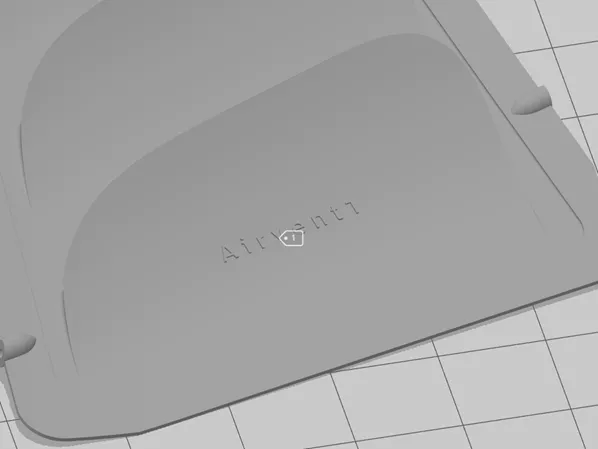
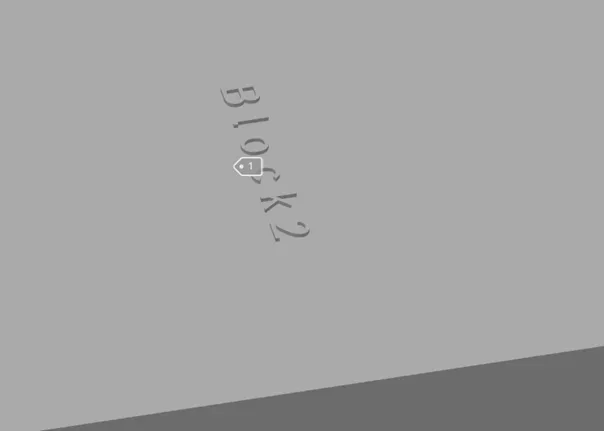
Gestion des étiquettes
Une fois qu'une étiquette a été appliquée à un modèle, une balise apparaît à l'emplacement du modèle, où vous pouvez cliquer pour voir le texte. Ces étiquettes sont visibles lorsque l'outil d'étiquette est ouvert, sauf si leMasquer les balisesla case à cocher a été sélectionnée.
Pour apporter des modifications, cliquez sur une balise et utilisez l'icône d'édition pour ouvrir l'éditeur d'étiquettes ou l'icône de suppression pour supprimer l'étiquette.
Pour modifier un modèle, cliquez sur l'icône Modifier sous leModèlessection de l'outil d'étiquette. Toute modification apportée au modèle s'appliquera à chaque instance de celui-ci dans le projet.
GrabCAD Print Pro'sL'outil Étiquettes est une fonctionnalité polyvalente qui permet aux utilisateurs d'ajouter une touche personnelle à leurs impressions 3D. Que vous valorisiez vos prototypes, ajoutiez des numéros de série pour le suivi ou exprimiez simplement votre créativité, les étiquettes améliorent l'attrait et l'utilité de vos objets imprimés en 3D. En suivant les étapes décrites dans ce guide, vous pouvez facilement intégrer des étiquettes à votre flux de travail d'impression 3D et rendre vos créations uniques et distinctives.
J'espère que ce tutoriel vous a été utile. EXPERIENCE d'autres articles sur l'impression 3D ci-dessous ou consultez notreListe de lecture d'impression 3Dprésentant des milliers de tutoriels vidéo, de webinaires enregistrés et bien plus encore de notre équipe d'experts.
Plus de nouvelles sur l'impression 3D
Organisateurs d'outils et aides à l'assemblage imprimés en 3D FDM
Introduction au lissage à la vapeur : pièces imprimées en 3D par FDM
GrabCAD Print Pro : Améliorez l'efficacité et rationalisez les flux de travail
Tutoriel Insight : Réutiliser les groupes personnalisés
À propos de Jeremy Marvin
Jeremy Marvin est ingénieur principal en applications de fabrication numérique chez GoEngineer.
Recevez notre vaste gamme de ressources techniques directement dans votre boîte de réception.
Désabonnez-vous à tout moment.